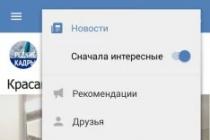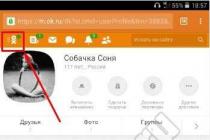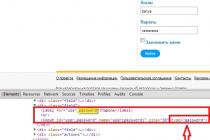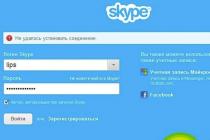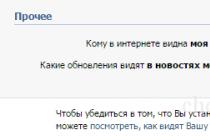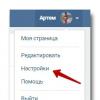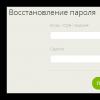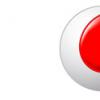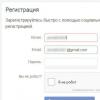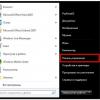DFU rejimi iPhone smartfonunuzda və ya iPad planşetinizdə iOS əməliyyat sistemini bərpa etməyə imkan verəcək.
Salamlar, əziz mobil qadcet istifadəçiləri alma- iPhone və ya iPad. Bu gün sizə iPhone və ya iPad-də DFU rejimini necə aktivləşdirəcəyinizi söyləyəcəyəm. Cihazınız iOS əməliyyat sistemini yükləməkdən imtina edərsə, qadcetinizdə bu rejimi aktivləşdirməli ola bilərsiniz; ümumiyyətlə, iPhone və ya iPad-iniz sadəcə işləmirsə, DFU rejimi sizə kömək edəcək.
DFU rejimi sizə tez və təhlükəsiz şəkildə iOS əməliyyat sistemini yararlı vəziyyətə qaytarmağa imkan verəcək.
İPhone və ya iPad-də DFU rejimini yandırmağa başlamazdan əvvəl, onu iTunes-un "təzə" versiyasının quraşdırıldığı fərdi kompüterə qoşmağınızdan əmin olmalısınız. Proqramınız yoxdursa, onu indi yükləyin və quraşdırın, bunu bu səhifədə edə bilərsiniz - http://www.apple.com/itunes/
Beləliklə, girişi bitirək və birbaşa DFU rejiminin işə salınmasına gedək... Qorxmayın ki, cihazınıza heç bir dəhşətli hadisə baş verməyəcək. Bir çox insanlar DFU rejimini işə salmaqdan qorxurlar, çünki qorxduqları üçün: "Bunu pozsam nə olacaq?". Qorxma, iPhone və ya iPad-ə heç nə olmayacaq.
DFU rejiminə daxil olun
Beləliklə, gəlin əyləncəli hissəyə keçək.:
- iPhone və ya iPad-inizi götürün və eyni anda iki düyməni basıb saxlayın: Əsas səhifə düyməsi cihazın ön hissəsində, qadcetin yandırma/söndürmə düyməsi isə Apple cihazının yuxarı hissəsində yerləşir;
- Bu düymələri on saniyə basıb saxlayın;
- Bundan əlavə, "Ev" düyməsini buraxmadan, açma / söndürmə düyməsini buraxmalısınız;
- Ekranınız görünənə qədər Home düyməsini basıb saxlayın Şəxsi kompüter iPhone və ya iPad qoşulubsa, cihazın bərpa rejimində olduğunu bildirən heç bir mesaj görünmür.
Yuxarıdakı təlimat iPhone smartfonunda olduğu kimi DFU rejimini işə salmaq üçün universaldır. və iPad-də.
Əhəmiyyətli nüanslar
Yuxarıdakı əməliyyatları yerinə yetirərkən, ekranda iPhone smartfonu və ya iPad planşet kompüterində, iTunes proqramının loqosunun şəkli görünür, onda siz nədənsə DFU rejiminə daxil ola bilmədiniz, buna görə də uğur qazanana qədər yuxarıdakı əməliyyatı təkrar etməyi məsləhət görürəm.
Bu gün üçün hamısı budur, ümid edirəm ki, siz DFU rejimini işə sala bildiniz və iOS əməliyyat sisteminizi işlək vəziyyətə qaytara bildiniz. Bu məqaləyə şərh yazsanız (təklif olunan materiala hər hansı bir fikrinizi və ya əlavələriniz varsa) minnətdar olaram. Diqqət: şərh yaza bilmək üçün Vkontakte hesabınıza daxil olmalısınız.
Məqalənin məzmunu
Apple məhsullarında, hər hansı digər texnologiyada olduğu kimi, xüsusilə iOS-un yeni versiyaları buraxıldıqdan və onları yeniləməyə cəhd etdikdən sonra və ya iPhone-u jailbrake-dən hər hansı dəyişdirilmiş çimdiklərə yeniləyərkən problemlər tez-tez yaranır. Tez-tez mobil telefon sadəcə olaraq donur və ya həyat əlamətləri göstərmir, əsl "kərpic" i təmsil edir. Ancaq hər şey o qədər də pis deyil! Bu cihazlarda xüsusi DFU rejimi var, bu, vəziyyəti xilas edə və cihazınızın işini tamamilə bərpa edə bilər. Əslində, bu rejim və onun xüsusiyyətləri bu məqalədə müzakirə olunacaq.
Bu nədir və sadə bir istifadəçiyə niyə lazımdır?
DFU rejimi (Cihaz Firmware Yeniləmə) deməkdir. Rus dilinə "cihazın proqram təminatının yenilənməsi" kimi tərcümə olunur. O, yalnız Apple məhsullarında, iPad və iPhone-da istifadə olunur və xüsusi fövqəladə rejimdir, buna görə də smartfon kompüterə qoşulduqda yalnız iTunes proqramı tərəfindən tanınır.
Çox güman ki, çoxları Bərpa Rejimi haqqında eşitmişdir, lakin DFU ondan fərqlənir ki, aktivləşdirildikdə heç bir əlamət göstərilmir. Yəni yükləmə iPhone-da görünmür əməliyyat sistemi, heç bir nişan və ya nişan, hətta vibrasiya yoxdur. Telefon ölü kimi görünür! Eyni zamanda, Home və Power düymələrinə basmaq da heç bir əlamət göstərmir.
O, əsasən iPhone-ları, proqram təminatını bərpa etmək, telefonu adi vəziyyətinə qaytarmaq üçün istifadə olunur, məsələn, heç bir əlamət göstərməyi dayandırıbsa. Çox tez-tez sistem qəzalarını düzəldir və sonra normal yüklənir.
Bir qayda olaraq, bu, son mərhələdir və cihazın özünü bərpası üçün ümiddir. Bir çox xidmətlər müxtəlif nəsillərin iPhone-larını reanimasiya edərkən də bu üsuldan istifadə edirlər.
Rejimin aktivləşdirilməsi
Hal-hazırda 2 var fərqli yollar iPhone-u DFU rejiminə keçirmək və onlar smartfonun nəsilindən asılıdır. 2016-cı ildən əvvəl buraxılmış və iPhone 6 daxil olmaqla, hər şey işləyir standart versiya... Yeni nəsil - iPhone 7 və daha yuxarı modellər artıq bir qədər fərqli şəkildə bərpa rejiminə keçəcək. Təbii ki, hər ikisini əhatə edəcəyik.
iPhone 6-a qədər olan Apple telefonları
Altıncı iPhone-a qədər olan bütün modellərdə bərpa rejiminə daxil olmaq proseduru versiyalar arasında fərqlənmir.
Bu addımları yerinə yetirməlisiniz:
- Kompüterinizdə iTunes-u açın, çünki bərpa proseduru məhz bunun vasitəsilə həyata keçirilir proqram təminatı... Siz onu rəsmi Apple saytından pulsuz yükləyə bilərsiniz.
- Xüsusi USB kabeldən istifadə edərək smartfonunuzu kompüterinizə qoşun.
- Smartfonunuz söndürülməyibsə onu söndürün. İndi iki düyməni eyni vaxtda basın - Ev və Güc (güc). Onları təxminən 10 saniyə basıb saxlayın.
- İndi Enerji düyməsini buraxın, lakin Əsas səhifəni buraxmayın. Siz iTunes-un yeni cihazınızı kompüterinizdə tanımasını gözləməlisiniz. Adətən təxminən 10-30 saniyə gözləmək lazımdır.
- Sistem yeni cihazı tanıyan və bərpa mesajı göstərən kimi düymələri buraxın və bərpa proseduruna davam edin.
iPhone 7 və daha sonra
Əgər siz iPhone 7, 7 Plus və ya daha yeni modellərin (iPhone 8 və sonrakı) sahibisinizsə, gadgetınızı DFU rejiminə daxil etmək üçün bir qədər fərqli addımlar atmalısınız. Məsələ burasındadır ki, fiziki olaraq Home açarı artıq yoxdur. Apple şirkətinin tərtibatçıları 7 seriyasındakı mexaniki düymədən imtina etdilər və onu xüsusi toxunma reaksiya mexanizmi olan toxunma düyməsi ilə əvəz etdilər.
Beləliklə, biz aşağıdakı hərəkətləri edirik:
- Kompüterdə iTunes proqramını işə salın (yenilədiyinizə əmin olun son versiya, əks halda yeni nəsil cihazları ilə işləyərkən nasazlıqlar və xətalar baş verə bilər).
- -ə qoşulun iPhone kompüteri USB kabeldən istifadə etməklə. Smartfonunuzu söndürün. Əgər artıq söndürülübsə, bu siyahının 3-cü bəndinə keçin.
- Güc düyməsini təxminən 3 saniyə basıb saxlayın.
- Güc düyməsini tutarkən düyməni basın "Səs azalt" və hər iki düyməni təxminən 10 saniyə basıb saxlayın.
- Sonra Güc düyməsini buraxın, lakin saxlamağa davam edin "Səs düyməsi" təxminən 5 saniyə.
- Hər şey düzgün aparılırsa, iTunes avtomatik olaraq yeni cihazı aşkar edəcək və bərpa rejiminə daxil olmaq üçün ekranda bildiriş göstərəcəkdir.
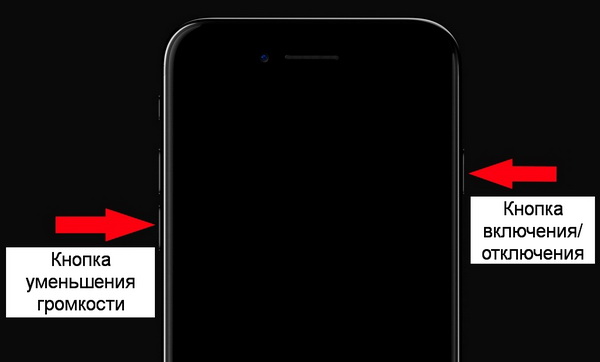
Smartfonumun DFU rejiminə keçmədiyini necə bilə bilərəm?
Əgər ilk dəfə uğur qazanmamısınızsa və təkrar-təkrar cəhd edirsinizsə, lakin smartfon hələ də bərpa rejiminə keçmirsə, çox güman ki, bəzi vacib detalları qaçırırsınız.
Aşağıda təsvir edilən səbəblər smartfonun DFC rejiminə keçib-keçmədiyini müəyyən etməyə kömək edəcək.
Beləliklə, aşağıdakı simptomları müşahidə etsəniz, iPhone DFU rejiminə keçməyəcək:
- Apple loqosu ekranda işıqlandırılıb.
- İPhone-da ekran qara deyil, ancaq titrəyir və ya bir az arxa işıqlanır.
- iTunes kompüterdə yeni cihazı aşkar edə bilmir.
İndi onları aradan qaldırmağın yolları:
- Ekranda Apple loqosu yanıbsa, çox güman ki, iPhone Bərpa rejimində yandırmağa çalışır. Bu, istifadəçinin düymələrin vuruş ardıcıllığına və vaxt aşımına düzgün əməl etmədiyini göstərir. Bütün addımları izləyərək, diqqətlə, addım-addım yenidən cəhd edin.
- Birinci halda olduğu kimi, smartfon Bərpa rejimində qoşulmağa çalışır və ya sadəcə disk sürücüsü kimi işə salınır. Bütün proseduru yenidən sınayın.
- İnternetə qoşulmağınızdan əmin olun ki, Windows sürücüləri cihazınızdan quraşdırılmayıbsa, avtomatik olaraq axtarsın. Başqa bir vacib məsləhət - USB portunu dəyişdirin və cihazı a-ya daxil etməyə çalışın ön USB və kompüterin arxasında. Çox vaxt aşağı gücə malik kompüterlərdə kifayət qədər resurs olmur düzgün iş USB portu.
Telefonun rejimdən çıxarılması
Əgər siz artıq gadgetı kompüterə xüsusi "bərpa rejimində" qoşmusunuzsa, lakin birdən onu çıxarmaq qərarına gəlsəniz, heç bir halda sadəcə USB kabelini çıxarmağa və iPhone-u ayırmağa çalışmayın, əks halda "kərpic" ala bilərsiniz. çıxış. Fakt deyil, amma hallar var.
DFU vəziyyətindən ağrısız çıxmaq üçün cihazın sözdə "soyuq yenidən başlaması" lazımdır.
Bunu etmək üçün eyni vaxtda "Ev" və "Güc" düymələrini (iPhone 6 daxil olmaqla) və ya "Güc" düyməsini və Səsi azaltma düymələri(iPhone 7 və sonrakı modellər üçün) onları təxminən 10 saniyə saxlayın və buraxın. Smartfon avtomatik olaraq yüklənməyə başlayacaq və həmişəki kimi əməliyyat sistemini işə salacaq. Sonra, yandırdıqdan sonra USB kabelini ayırın və iPhone ilə işləyə bilərsiniz.
Diqqət! Bəzən, USB kabeli işə salındıqda, edilən əməliyyatlardan sonra, istifadəçi birdən bərpa rejimindən çıxmaq qərarına gəlsə, telefon başlamaz. Bu halda, düymələri saxladıqdan sonra onları buraxın və yenidən "Güc" düyməsini sıxın və sonra telefon 100% açılacaq. Amma bu şərtdir ki, o sizin işçiniz olsun. Əgər iPhone əvvəllər işləməyibsə, onda sehr gözləməyin!
DFU-ya daxil olmaq lazımdırsa və düymələr işləmirsə?
Cihazınızdakı düymələr sizin üçün işləmirsə, o zaman fiziki düymələrin vuruşlarını tələb etməyən ayrıca yardım proqramından istifadə edə bilərsiniz. Deyək ki, telefonu stabil versiyaya qaytarmaq və işlək vəziyyətə qaytarmaq qərarına gəldik. Bunu etmək üçün bu addımları yerinə yetirməlisiniz:
- Cihazınız üçün ən son işləyən proqram təminatını yükləyin;
- redsn0w proqramını kompüterinizə yükləyin. Yükləmə bağlantıları aşağıda verilmişdir: Windows üçün (), Mac OS üçün ();
- redsh0w proqramını kompüterə quraşdırın, USB kabeldən istifadə edərək cihazı kompüterə qoşun və proqramı açın;
- Açılan informasiya qutusunda "Əlavələr" sekmesini tapın və üzərinə klikləyin;
- Sonra "Daha çox" sekmesini vurun;
- Bundan sonra, "DFU IPSW" sekmesini basın və yüklənmiş proqram təminatının yolunu göstərin və açın;
- Proqram avtomatik olaraq daxili DFU-ya sahib olan yeni bir proqram faylını çevirəcəkdir. Əməliyyat başa çatan kimi orijinal fayl ilə eyni qovluqda eyni adlı DFU mikroproqramı yaradılacaq, yalnız ENTER_DFU prefiksi əlavə olunacaq;
- İndi iTunes-u açın. Telefon aşkar edilmirsə, sadəcə olaraq USB kabeli çıxarın və heç bir düyməyə basmadan yenidən daxil edin. Ancaq unutmayın ki, iPhone açıq olmalıdır;
- Proqram yeni cihazı aşkarlayır. iTunes-a gedin, siyahıdan iPhone simgesini seçin və üzərinə klikləyin;
- Sonra, "Shift" düyməsini basıb saxlayın, nişanı vurun "iPhone'u bərpa edin"... Bütün prosesi Mac OS ilə həyata keçirirsinizsə, onda "Shift" əvəzinə "Alt" düyməsini basın;
- Sistem sizdən proqram təminatı faylını seçməyi xahiş edəcək. DFU-firmware ilə dəyişdirilmiş faylımıza gedən yolu göstərin və əməliyyatı təsdiqləyin;
- iTunes bütün məlumatların yaddaşdan silinəcəyi barədə sizə xəbər verəcəkdir. Bu bildirişlə razılaşın və əməliyyatı təsdiqləyin. Bərpa prosesi başlayacaq;
- Smartfonunuz yenidən işə düşür, iTunes işarəsi olan kabel onun üzərində yanıb-sönəcək və bərpa prosesi başlayacaq, sonra ekran sadəcə sönəcək;
- Bir neçə dəfə yenidən başladıqdan sonra sistem sizə iPhone-un bərpa edilmədiyini bildirəcək. Budur, prosedur tamamlandı. Bizə iPhone-u bərpa etmək lazım deyildi. Beləliklə, proqram düymələri fiziki olaraq basmadan telefonumuzu DFU rejiminə keçirdi;
- İndi yenidən iTunes-a gedin, bərpa seçin və artıq orijinal proqram təminatını göstərin, telefonun bərpasını gözləyin və düzgün və sabit işləməsindən həzz alın.
Gördüyünüz kimi, bu rejim hətta çox faydalıdır və bir çox hallarda iPhone-u yenidən canlandırmağa və onu işlək vəziyyətə qaytarmağa imkan verir. Əsasən uğursuz proqram təminatından sonra istifadə olunur. Ancaq bu cür prosedurlardan daha az istifadə etmək üçün yalnız iPhone modeliniz üçün rəsmi olaraq buraxılmış iOS-un sabit versiyalarını yükləməyə çalışın. Yalnız yadda saxlayın ki, bərpa zamanı telefonunuzdakı bütün məlumatlar silinir.
Bilmək vacibdir! Bir çox saytlar bunu etməyi məsləhət görür ehtiyat nüsxələri sistemləri, beləliklə, hər hansı bir problem olarsa, telefonu yenidən canlandırın və bir nüsxəsini "yedirin", beləliklə, bütün istifadəçi parametrlərini və proqramlarını bərpa edin. Ancaq nəzərə almalısınız ki, əgər surətin yaradılması zamanı sistemdə problemlər yaranıbsa, məsələn, yeniləmədən sonra. iOS versiyası, sonra ehtiyat nüsxədən sonra problemlər qalacaq. Buna görə də, yeniləmədən əvvəl nüsxələri çıxarın və yalnız bundan sonra telefonunuzu hər cür sınayın, yeniləyin və istifadə edin.
DFU Rejimi (Cihaz Firmware Yeniləmə) cihazın proqram təminatı yeniləmə rejimidir. Fövqəladə rejimlərə istinad edir və zaman iTunes tərəfindən tanınır iPhone-u birləşdirən və ya iPad-i bərpa rejimi kimi USB kabeldən istifadə edərək kompüterə.
Bərpa rejimindən bununla fərqlənir bu rejim cihaz görünən həyat əlamətləri göstərmir (idarəetmə düyməsi işləmir, ekranda heç bir şəkil yoxdur). Bərpa rejimi iOS əməliyyat sistemindən istifadə edərək işə salınır və DFU rejimi əməliyyat sistemini aşaraq, yəni. hardware səviyyəsində.
DFU rejimi bərpa etmək və ya yeniləmək üçün istifadə olunur iPhone proqram təminatı(aka iOS) olduğu hallarda müntəzəm vasitələr iTunes tələb olunan əməliyyatı yerinə yetirə bilmir. Bəzi hallarda, DFU rejimi iPhone-da sistem qəzasını düzəldə bilər, bu da cihazın normal şəkildə yenidən başlamasına imkan verir.
Bu da olur ki, iPhone və ya iPad qəzaya uğradı və iOS proqram təminatı işə düşmür, belə hallarda Bərpa rejimi və DFU rejimləri istifadə olunur. Başlamaq üçün həmişə daha yumşaq bir rejimi - Bərpa rejimini sınayırlar, lakin kömək etmirsə, artıq DFU rejimindən istifadə edirlər.
Telefonumu Bərpa Rejiminə necə daxil edə bilərəm?
DFU rejimi iPhone 5 və iPhone 4-də və Apple-ın hər hansı digər mobil cihazında (iPhone, iPod Touch və iPad) eyni şəkildə işə salınır.
iPhone-un DFU rejiminə keçirilməsi. Metod №1
- İstənilən ilə iPhone-u söndürün əlçatan bir şəkildə və cihazın sona qədər sönməsini gözləyin;
- Söndürülmüş cihazda eyni vaxtda "Ev" və "Güc" düymələrini basın;
- Hər iki düyməni 10 saniyə basıb saxlayın;
- 10 saniyədən sonra "Ev" düyməsini basmağa davam edərkən "Güc" düyməsini buraxın;
- Kompüter iPhone-u DFU rejimində tanıyana qədər Home düyməsini basıb saxlayın.
İPhone-da DFU rejiminin addım-addım işə salınması. Metod № 2
- iPhone-u kompüterə qoşun (bu, Windows PC və ya Mac ola bilər);
- iPhone-u söndürüb cihazın sona qədər sönməsini gözləyirik.
- Güc düyməsini basıb saxlayın və onunla yerdə 3 saniyəyə qədər saydıqdan sonra basıb saxlayın Ev düyməsi.
- Home + Power düyməsini basıb tutarkən 10-a qədər sayın və Gücü buraxın, lakin Əsas səhifə düyməsini basmağa davam edin.
Video "iPhone-u DFU rejiminə necə daxil etmək olar"
Telefonun DFU rejiminə daxil olmasının nəticəsi

DFU rejimini işə salarkən iTunes
DFU rejimində iPhone girişini tamamlayarkən telefonun ekranına baxmaq faydasızdır, çünki o, sadəcə qara olacaq, ona baxmaq lazımdır. çalışan proqram DFU rejimində işləyən cihazı aşkar edəcək və aşağıdakı mesajı göstərəcək iTunes: ITunes iPhone-u bərpa rejimində aşkar etdi. Bu iPhone-u iTunes ilə istifadə etməzdən əvvəl bərpa etməlisiniz.
Əgər belə bir bildiriş görürsünüzsə və içərisində iTunes yeganə düymə göründü - iPhone-u bərpa edin, indi telefon ekranına baxın, əgər ekran qaradırsa, deməli DFU rejimindədir.
Bir şey düzgün basılmayıbsa, iTunes loqosu və USB kabeli olan bir şəkil görünə bilər, yəni Bərpa rejimi Rejim.
iPhone / iPad-i DFU rejimindən necə çıxarmaq olar?
Kompüter iPhone-u tanıyırsa, məsələn, proqram təminatı yeniləmə rejimində (aka DFU), cihazı bu rejimdən çıxarmaq üçün iPhone-u soyuq yenidən başlatmalısınız.
Bunu etmək üçün eyni vaxtda "Güc" və "Ev" düymələrini təxminən 10 saniyə basıb saxlayın. Sonra düyməni qısaca basın iPhone-u yandırmaq(aka Güc). Cihazın ekranında korporativ loqo görünməlidir ki, bu da cihazın normal rejimdə yüklənməsinin göstəricisidir.